calibre32位是专门为使用Windows32位系统的用户们所提供的一个版本,同时这是一款功能强大,免费、开源、跨平台的电子书制作及阅读软件,主要就是为大家提供了一站式电子书解决方案,利用该软件不仅可以帮助用户导入电子对其进行管理、编辑、转换、查看和编目所有市面上主流的电子书格式的内容,还能为您的图书获取元数据、下载报纸并将其转换为电子书,功能十分强大。而且该软件拥有一个简单的界面,无论你的电脑使用经验水平如何,相信你都能快速的上手使用calibre,同时只要你导入了电子书到里面,那么界面上就会列出数据标题、作者姓名、发布日期、日期、大小等各种详细信息,并当你在转换文件时,您可以选择编辑元数据,更改字体选项,文本对齐方式,页面设置和特定于格式的详细信息。不过需要注意的是,虽然该软件能读取任何文件类型,但是不会读取的一种文件是受 DRM 保护的文件,这也就意味着用户无法阅读原本无权访问的受版权保护的作品。另外,虽然该软件是由国外制作出品的,但是本次小编为用户们带来的还是calibre中文版32位,该版本支持简体中文语言系统,这样大家在使用软件的过程中丝毫不用担心有任何的语言障碍问题啦,欢迎有兴趣的用户们免费下载尝试。
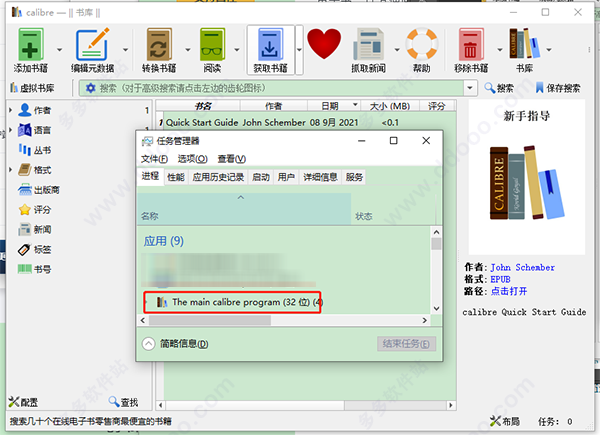
2、可以从Google Books或Amazon等网站下载书籍的元数据,包括书籍的名称、作者、出版社、封面或者读者评价等信息。
3、犹如一个电子书的图书馆,它支持大多数格式的电子书文件,只要用鼠标将文件轻轻一拽,即可把电子书添加到 Calibre 中来。
4、是一个“一站式”的电子书解决方案,包括图书馆管理、格式转换、阅读等功能,只要你想得到的电子书功能,它都能帮你一一实现。
5、它只能从网上下载书籍的信息,但不能下载书籍本身。它不是电子书制作工具,虽然它提供格式转换功能,且在转换过程中提供一些定制功能,但这些功能非常有限,并不能用于精细控制和从头制作电子书。
1、下载并对其进行解压即可获得calibre中文版 32位安装包;

2、双击对其进行安装;
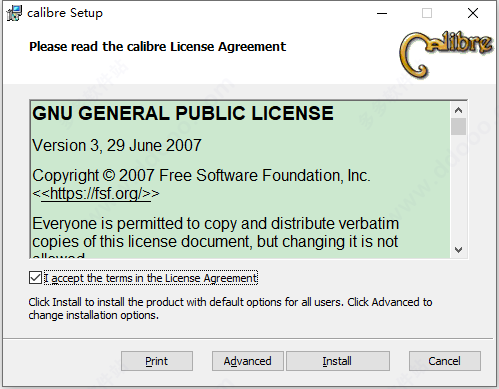
3、设置安装路径;
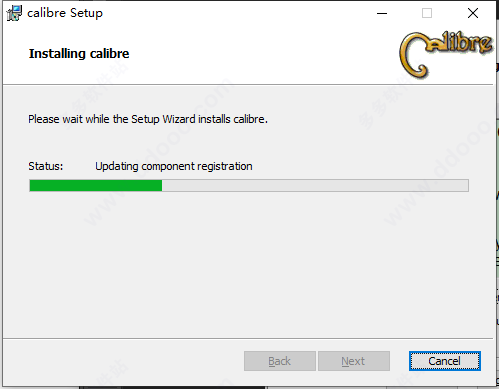
4、耐心等待安装完成后即可运行启动;
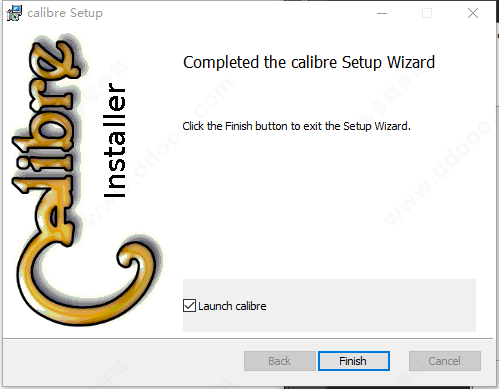
5、启动后可将calibre设置为中文,同时书库位置是当你向calibre添加书籍时,书记会复制到你设置的书库位置,这里需要注意一定要用空目录创建新的书库,设置完成后点击下一步;
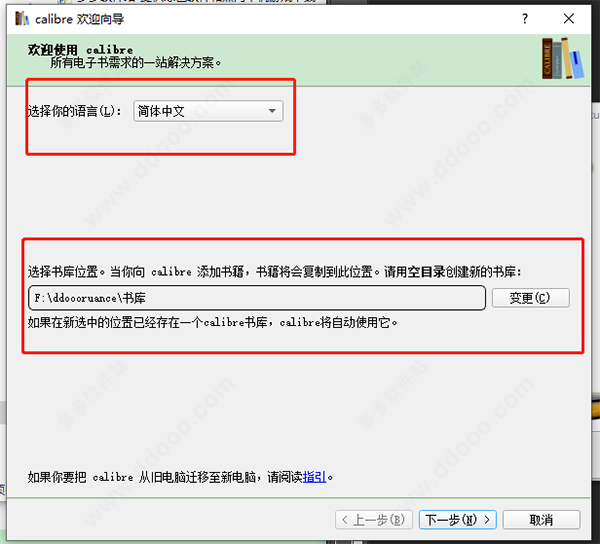
6、进入到选择你的电子书阅读设备界面,你可以选择生产商和设备,如果你的设备不在列表中,可以选择“Generic”设备,选择完成后再点击下一步;
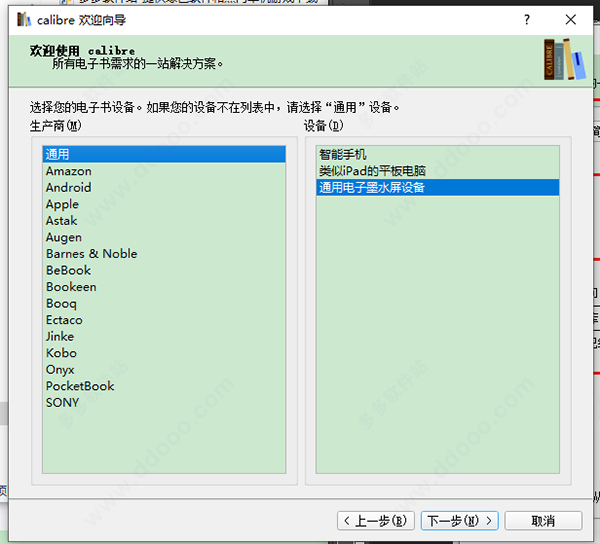
7、最后到这里就能进入到calibre 32位软件中。
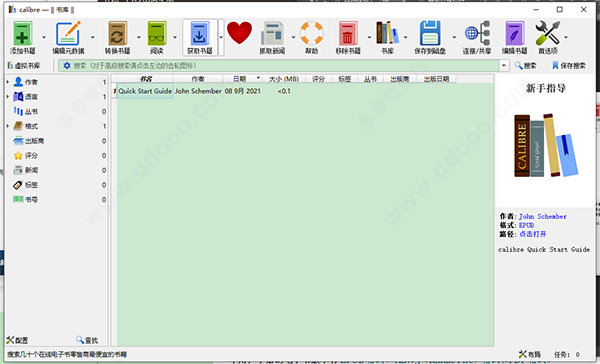
二、calibre怎么转换格式
1、将下载好的压缩文件解压安装,运行软件,需要转换的书目不在列表的可以点击界面的添加书籍选项,将需要的书籍添加到列表中,将需要的书籍添加进来;
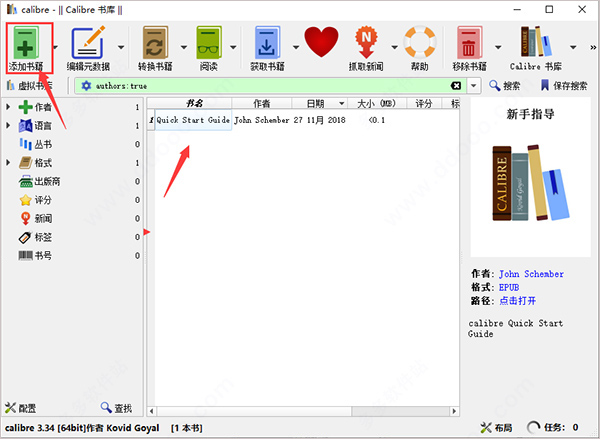
2、在列表中找到书籍,右键点击书籍会弹出菜单栏,有阅读、编辑、移除等多种选项,选择转换书籍,点击逐个转换;
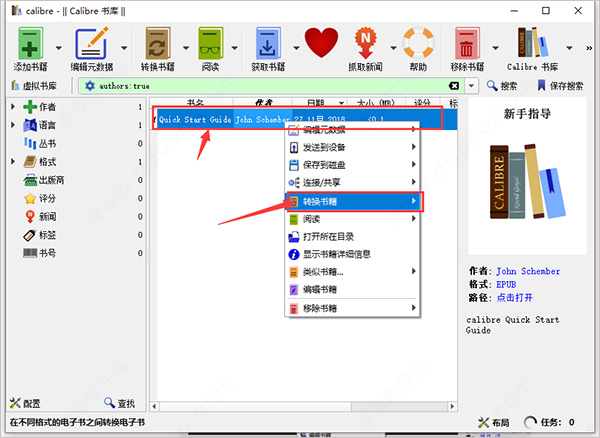
3、之后,在界面选择有输入格式和输出格式选项,你可以在输出格式中选择一个想要转换的格式,在界面的右侧会有一列的功能选项,你也可以进行选择设置;
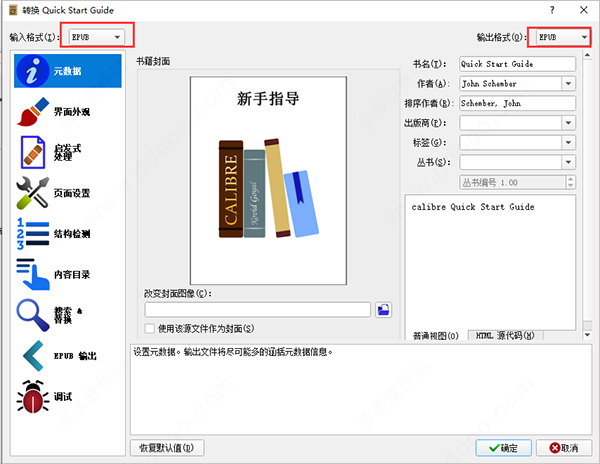
4、设置完成后,可以在界面右侧的的调试选项进行调试,点击界面中的文件夹图标来选择文件夹放置调试输出,需要注意的是在调试过程中会输出转换各个阶段中生成的中转html,这个html可作为手动编辑转换的起点;
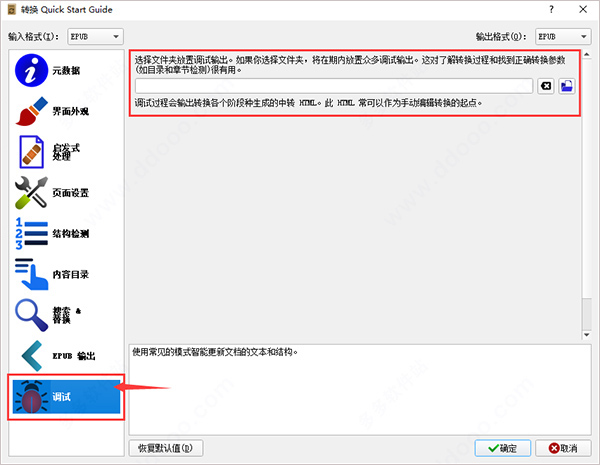
5、点击界面右侧的PDF输出选项,进入该界面,可以设置一些智障的大小、字体大小、颜色等选项,选择完成后就点击确定进行转换;

6、开始转换,界面会返回到Calibre软件主界面,在界面右下角有任务选项,点击后就可以查看正在转换的文件,转换完成后,可在之前设置的保存位置中找到转换后的文件。
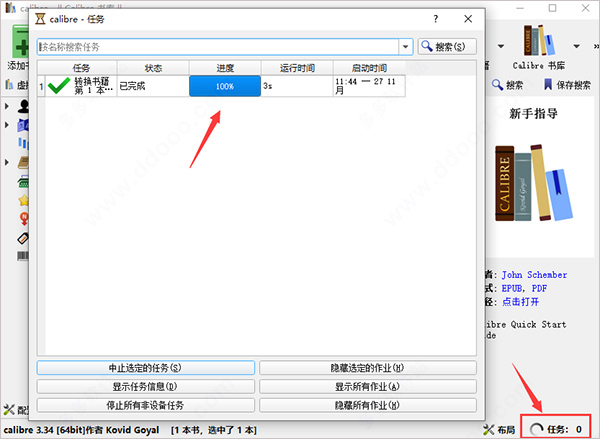
calibre可以从大量的格式转换成大量的格式。它支持所有主要的电子书格式。格式的完整列表可以在这里找到。转换引擎有很多强大的功能。它可以重新调整所有字体大小,确保输出电子书可读,无论输入文档使用的字体大小。它可以自动检测/创建书籍结构,如章节和目录。它可以将书籍元数据插入到本书开头的“Book Jacket”中。
2、同步到电子书阅读器设备
calibre具有模块化的设备驱动程序设计,使得不同的电子阅读器设备的添加更容易。目前,它支持大量设备,其中的完整列表在这里。同步支持支持从库中的元数据更新设备上的元数据,并根据库中定义的标签在设备上创建集合。如果一本书有多种可用的格式,上传到设备时,口径会自动选择最佳格式。如果没有一种格式适合,口径将在发送之前自动将电子书转换为适合该设备的格式。
3、从网络下载新闻并将其转换为电子书格式
它可以自动从网站或RSS提要获取新闻,将新闻格式化成电子书并上传到连接的设备。电子书包括文章的完整版本,而不仅仅是摘要。口径有三百多个新闻来源,新闻系统是基于插件的,允许用户轻松创建和贡献新的口径。因此,收集新闻来源不断增长!
4、综合电子书阅读器
它有一个内置的电子书查看器,可以显示所有主要的电子书格式。它完全支持目录,书签,CSS,参考模式,打印,搜索,复制,通过用户样式表定制渲染,嵌入字体等
5、内容服务器,用于在线访问您的图书收藏
calibre有一个内置的 - 在网络服务器上,允许您使用世界各地任何计算机上的任何计算机的简单浏览器访问您的电子书收藏。它还可以自动将您的书籍和下载的新闻发送给您。它支持移动设备,因此您可以从智能手机,Kindle等浏览您的收藏和下载图书。
2、随处使用它和任何东西
3、全面的电子书阅读器
4、从网上下载新闻/杂志
5、轻松共享和备份您的库
6、编辑集合中的图书
7、满足每个电子书的需求并获得支持
因为Windows上大部分中文TXT文件是用System Codepage编码的,而calibre默认用UTF-8编码解析。解决方法是:可以把文件转成UTF-8编码后再放入calibre转换格式;也可以在calibre的转换对话框中左边选择“外观”,然后在右侧的“输入字符编码”中填入“gbk”或“gb18030”,calibre就可以正常转换格式了。
2、自动生成的封面图片中的中文字符变成问号
(1)calibre自带并硬编码了一些字体文件,这些字体中不包含中文字符,渲染出来的图片就只能显示成问号了。解决方案是:打开“首选项”->“优化调整”中的“Current Tweaks”中填入优化选项:generate_cover_title_font = 'c:\\windows\\fonts\\simhei.ttf‘,这样就可以用指定的黑体做为封面标题的字体,就不会乱码了。如果电脑上没有simhei.ttf这个字体,也可以换成任意路径下的任意字符文件。
(2)0.7.25以前版本的用户:用中文字体替换掉英文字体:在calibre安装目录下找到resources\fonts\liberation目录,用中文字体(比如文泉驿微米黑)替换掉里面的LiberationMono-Regular.ttf和LiberationSerif-Bold.ttf即可(删除原来的字体文件,把中文字体文件放进去并改名成这两个名字)。
3、“保存到磁盘”和“发送到设备”后中文文件名变为拼音
(1)为了保证在各个平台各种文件系统下文件都可以正常的保存,calibre的作者采用了把非英语字符转为英语字符的方式来解决多语言文件名,中文就变成拼音了。对于“保存到磁盘”,可以去掉“首选项”->“保存图书到磁盘”->“将非英语字符转换为对应英语字符”的选项来强制
(2)calibre以原始字符保存文件名。不过这个功能有Bug,对于有些字符,保存后会乱码。对于“发送到设备”,目前没有解决方案。有关这个问题,目前正在与calibre作者积极沟通中,寻找最佳的解决方案。不过总的来说,只有极少数阅读器设备(如iRiver Story)的书架是用文件名而不是用图书元信息来显示的,所以对大部分阅读器而言即使用拼音文件名也不会带来太多的不便。
1、新功能
添加对新 Kobo Sage 和 Libra 2 电子书阅读器设备的支持
电子书阅读器:朗读:允许右键单击播放/暂停阅读
通过电子邮件发送图书:在附加文件名中保留非英文字符
标签浏览器:允许通过右键单击来搜索子类别
2、Bug修复
电子书查看器:当每个屏幕显示超过一页时,修复封面和全屏图像不在分页模式下居中
ToC 编辑器:忽略连续点击 OK 和 Cancel 按钮以避免在完成创建新条目时意外关闭窗口
评论编辑器:修复格式按钮未正确显示当前状态并修复当单个窗口中存在多个评论编辑器时某些键盘快捷键不起作用
标签浏览器:修复虚拟库中用户类别的重命名
使删除大量自定义列图标更容易
3、改进的新闻来源
私家侦探
对外政策
Le Monde Diplomatique - cono sur
收起介绍展开介绍
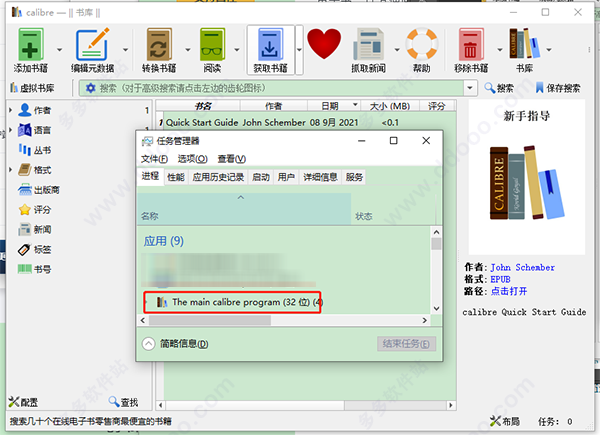
软件特点
1、calibre支持完成对各种格式的电子书籍的管理和格式转换。尤其对于拥有手机/iPad等电子阅读器或EInk设备的同学来说,这个软件尤其具有价值。如果把电子书想象成MP3音乐的话,它的功能可以类比于iTunes。它还可以把网络上的新闻或RSS下载转换成电子书格式,同步到相关的阅读设备中,这是一个非常实用的功能。2、可以从Google Books或Amazon等网站下载书籍的元数据,包括书籍的名称、作者、出版社、封面或者读者评价等信息。
3、犹如一个电子书的图书馆,它支持大多数格式的电子书文件,只要用鼠标将文件轻轻一拽,即可把电子书添加到 Calibre 中来。
4、是一个“一站式”的电子书解决方案,包括图书馆管理、格式转换、阅读等功能,只要你想得到的电子书功能,它都能帮你一一实现。
5、它只能从网上下载书籍的信息,但不能下载书籍本身。它不是电子书制作工具,虽然它提供格式转换功能,且在转换过程中提供一些定制功能,但这些功能非常有限,并不能用于精细控制和从头制作电子书。
calibre使用教程
一、安装教程1、下载并对其进行解压即可获得calibre中文版 32位安装包;

2、双击对其进行安装;
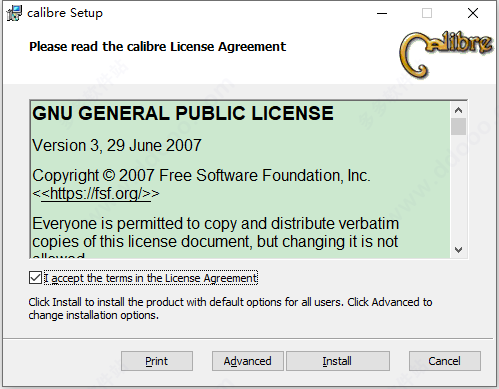
3、设置安装路径;
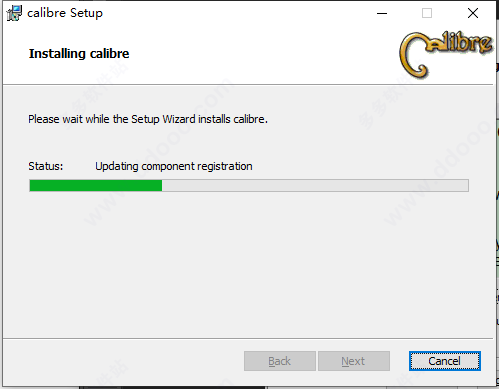
4、耐心等待安装完成后即可运行启动;
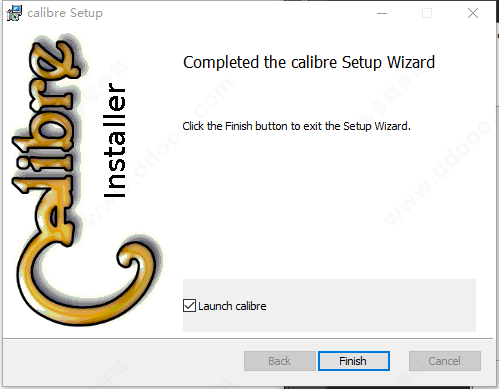
5、启动后可将calibre设置为中文,同时书库位置是当你向calibre添加书籍时,书记会复制到你设置的书库位置,这里需要注意一定要用空目录创建新的书库,设置完成后点击下一步;
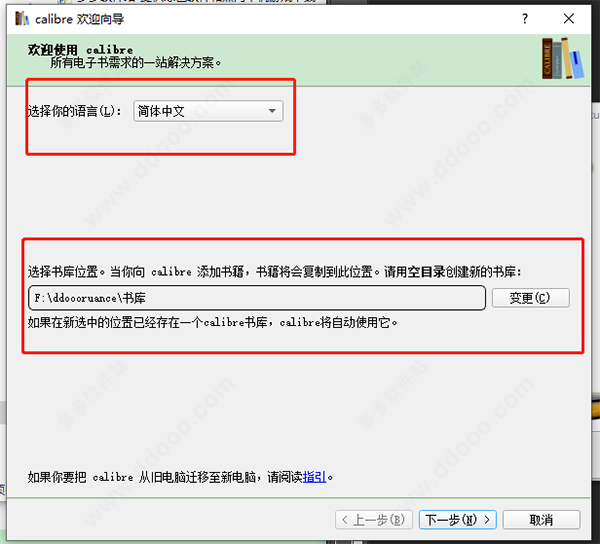
6、进入到选择你的电子书阅读设备界面,你可以选择生产商和设备,如果你的设备不在列表中,可以选择“Generic”设备,选择完成后再点击下一步;
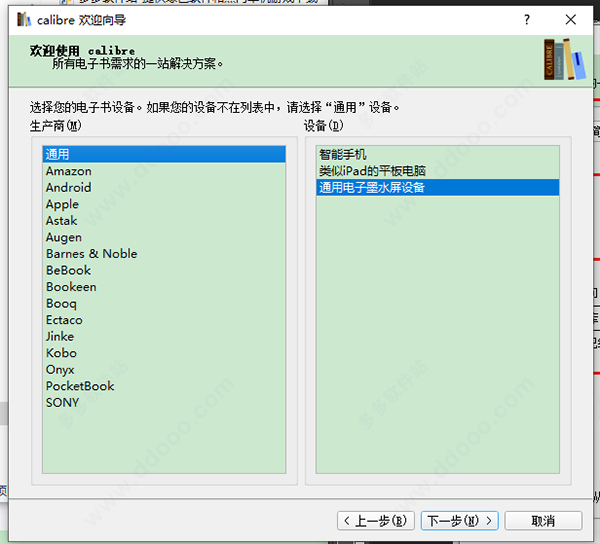
7、最后到这里就能进入到calibre 32位软件中。
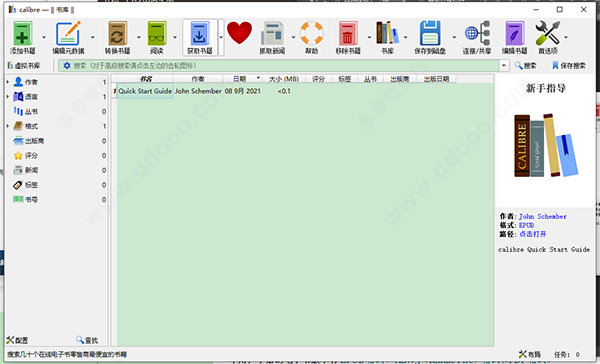
二、calibre怎么转换格式
1、将下载好的压缩文件解压安装,运行软件,需要转换的书目不在列表的可以点击界面的添加书籍选项,将需要的书籍添加到列表中,将需要的书籍添加进来;
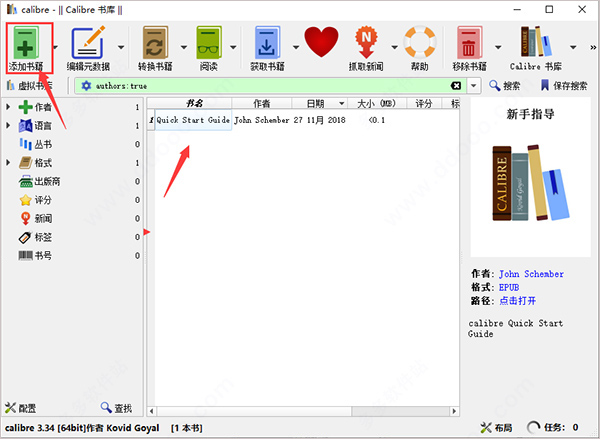
2、在列表中找到书籍,右键点击书籍会弹出菜单栏,有阅读、编辑、移除等多种选项,选择转换书籍,点击逐个转换;
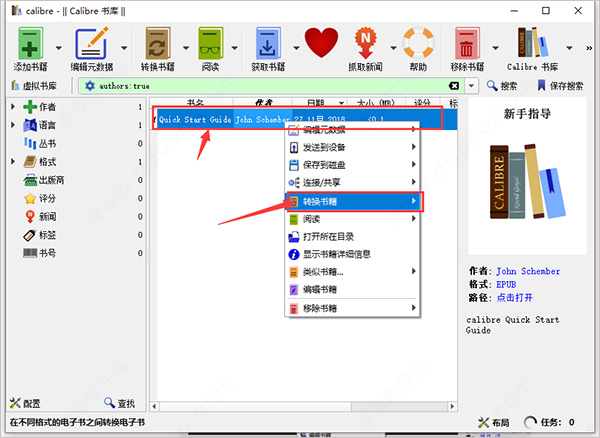
3、之后,在界面选择有输入格式和输出格式选项,你可以在输出格式中选择一个想要转换的格式,在界面的右侧会有一列的功能选项,你也可以进行选择设置;
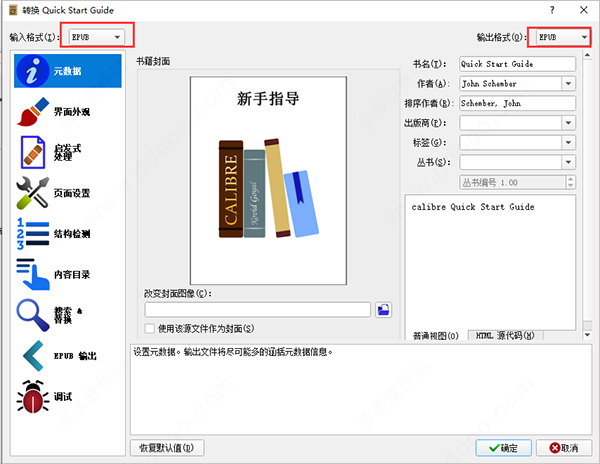
4、设置完成后,可以在界面右侧的的调试选项进行调试,点击界面中的文件夹图标来选择文件夹放置调试输出,需要注意的是在调试过程中会输出转换各个阶段中生成的中转html,这个html可作为手动编辑转换的起点;
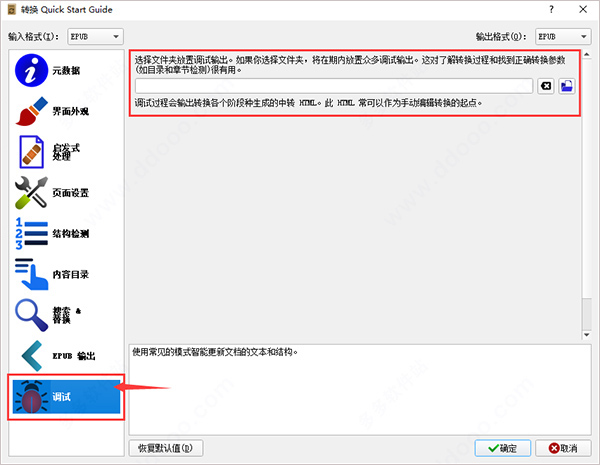
5、点击界面右侧的PDF输出选项,进入该界面,可以设置一些智障的大小、字体大小、颜色等选项,选择完成后就点击确定进行转换;

6、开始转换,界面会返回到Calibre软件主界面,在界面右下角有任务选项,点击后就可以查看正在转换的文件,转换完成后,可在之前设置的保存位置中找到转换后的文件。
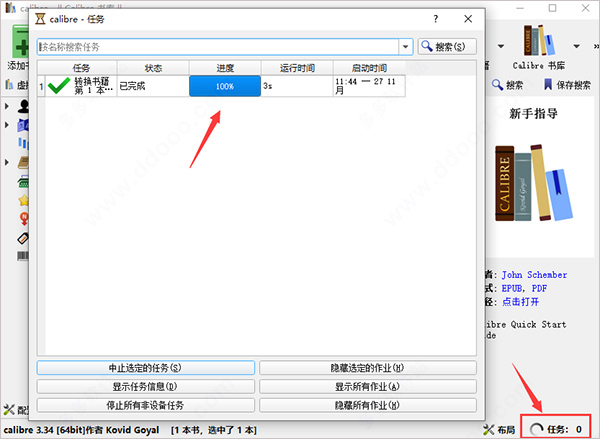
功能介绍
1、电子书转换calibre可以从大量的格式转换成大量的格式。它支持所有主要的电子书格式。格式的完整列表可以在这里找到。转换引擎有很多强大的功能。它可以重新调整所有字体大小,确保输出电子书可读,无论输入文档使用的字体大小。它可以自动检测/创建书籍结构,如章节和目录。它可以将书籍元数据插入到本书开头的“Book Jacket”中。
2、同步到电子书阅读器设备
calibre具有模块化的设备驱动程序设计,使得不同的电子阅读器设备的添加更容易。目前,它支持大量设备,其中的完整列表在这里。同步支持支持从库中的元数据更新设备上的元数据,并根据库中定义的标签在设备上创建集合。如果一本书有多种可用的格式,上传到设备时,口径会自动选择最佳格式。如果没有一种格式适合,口径将在发送之前自动将电子书转换为适合该设备的格式。
3、从网络下载新闻并将其转换为电子书格式
它可以自动从网站或RSS提要获取新闻,将新闻格式化成电子书并上传到连接的设备。电子书包括文章的完整版本,而不仅仅是摘要。口径有三百多个新闻来源,新闻系统是基于插件的,允许用户轻松创建和贡献新的口径。因此,收集新闻来源不断增长!
4、综合电子书阅读器
它有一个内置的电子书查看器,可以显示所有主要的电子书格式。它完全支持目录,书签,CSS,参考模式,打印,搜索,复制,通过用户样式表定制渲染,嵌入字体等
5、内容服务器,用于在线访问您的图书收藏
calibre有一个内置的 - 在网络服务器上,允许您使用世界各地任何计算机上的任何计算机的简单浏览器访问您的电子书收藏。它还可以自动将您的书籍和下载的新闻发送给您。它支持移动设备,因此您可以从智能手机,Kindle等浏览您的收藏和下载图书。
软件亮点
1、节省管理电子书收藏的时间2、随处使用它和任何东西
3、全面的电子书阅读器
4、从网上下载新闻/杂志
5、轻松共享和备份您的库
6、编辑集合中的图书
7、满足每个电子书的需求并获得支持
注意事项
1、中文txt文件转换成别的格式后全部变为乱码因为Windows上大部分中文TXT文件是用System Codepage编码的,而calibre默认用UTF-8编码解析。解决方法是:可以把文件转成UTF-8编码后再放入calibre转换格式;也可以在calibre的转换对话框中左边选择“外观”,然后在右侧的“输入字符编码”中填入“gbk”或“gb18030”,calibre就可以正常转换格式了。
2、自动生成的封面图片中的中文字符变成问号
(1)calibre自带并硬编码了一些字体文件,这些字体中不包含中文字符,渲染出来的图片就只能显示成问号了。解决方案是:打开“首选项”->“优化调整”中的“Current Tweaks”中填入优化选项:generate_cover_title_font = 'c:\\windows\\fonts\\simhei.ttf‘,这样就可以用指定的黑体做为封面标题的字体,就不会乱码了。如果电脑上没有simhei.ttf这个字体,也可以换成任意路径下的任意字符文件。
(2)0.7.25以前版本的用户:用中文字体替换掉英文字体:在calibre安装目录下找到resources\fonts\liberation目录,用中文字体(比如文泉驿微米黑)替换掉里面的LiberationMono-Regular.ttf和LiberationSerif-Bold.ttf即可(删除原来的字体文件,把中文字体文件放进去并改名成这两个名字)。
3、“保存到磁盘”和“发送到设备”后中文文件名变为拼音
(1)为了保证在各个平台各种文件系统下文件都可以正常的保存,calibre的作者采用了把非英语字符转为英语字符的方式来解决多语言文件名,中文就变成拼音了。对于“保存到磁盘”,可以去掉“首选项”->“保存图书到磁盘”->“将非英语字符转换为对应英语字符”的选项来强制
(2)calibre以原始字符保存文件名。不过这个功能有Bug,对于有些字符,保存后会乱码。对于“发送到设备”,目前没有解决方案。有关这个问题,目前正在与calibre作者积极沟通中,寻找最佳的解决方案。不过总的来说,只有极少数阅读器设备(如iRiver Story)的书架是用文件名而不是用图书元信息来显示的,所以对大部分阅读器而言即使用拼音文件名也不会带来太多的不便。
更新日志
v5.33.2版本1、新功能
添加对新 Kobo Sage 和 Libra 2 电子书阅读器设备的支持
电子书阅读器:朗读:允许右键单击播放/暂停阅读
通过电子邮件发送图书:在附加文件名中保留非英文字符
标签浏览器:允许通过右键单击来搜索子类别
2、Bug修复
电子书查看器:当每个屏幕显示超过一页时,修复封面和全屏图像不在分页模式下居中
ToC 编辑器:忽略连续点击 OK 和 Cancel 按钮以避免在完成创建新条目时意外关闭窗口
评论编辑器:修复格式按钮未正确显示当前状态并修复当单个窗口中存在多个评论编辑器时某些键盘快捷键不起作用
标签浏览器:修复虚拟库中用户类别的重命名
使删除大量自定义列图标更容易
3、改进的新闻来源
私家侦探
对外政策
Le Monde Diplomatique - cono sur
其它版本下载
-
查看详情
calibre中文版 v5.40.0官方版
 126.45M
126.45M
-
查看详情
Calibre中文便携版 v5.29.0
 111M
111M
发表评论
0条评论软件排行榜
- 1adobe acrobat x pro破解版 v10.1.0
- 2pdf-xchange editor plus 9中文破解版 v9.3.360.0附安装教程
- 3福昕pdf编辑器v11中文破解版
- 4金山pdf独立版 v10.1.0.6615免费版
- 5番茄小说电脑版 v6.1.5.32官方版
- 6pdf编辑器中文版(infix pdf editor) v7.7.0专业版
- 7福昕PDF阅读器电脑版(Foxit Reader) v13.3.106.25835PC版
- 8foxit reader中文破解版 v10.1.3.3
- 9foxit phantompdf business v9.5中文破解版
- 10adobe reader电脑版 v23.008.20533官方中文版
热门推荐
 福昕PDF阅读器电脑版(Foxit Reader) v13.3.106.25835PC版99.84M / 简体中文
福昕PDF阅读器电脑版(Foxit Reader) v13.3.106.25835PC版99.84M / 简体中文 kindle电脑版 v1.40.65541官方版186.83M / 简体中文
kindle电脑版 v1.40.65541官方版186.83M / 简体中文 Look PDB文件阅读器 v1.04270K / 简体中文
Look PDB文件阅读器 v1.04270K / 简体中文 Haihaisoft PDF Reader v1.5.7.0官方版3.31M / 简体中文
Haihaisoft PDF Reader v1.5.7.0官方版3.31M / 简体中文 caj云阅读电脑版 v8.1官方版111.53M / 简体中文
caj云阅读电脑版 v8.1官方版111.53M / 简体中文 极速pdf阅读器官方版 v3.0.0.30189.65M / 简体中文
极速pdf阅读器官方版 v3.0.0.30189.65M / 简体中文 GreatNews(RSS阅读器) V1.0 Beta Build 386多国语言绿色版1009K / 多国语言
GreatNews(RSS阅读器) V1.0 Beta Build 386多国语言绿色版1009K / 多国语言 ABBYY PDF Transformer+ 简体中文版 (内部版本号12.0.104.167)532.67M / 简体中文
ABBYY PDF Transformer+ 简体中文版 (内部版本号12.0.104.167)532.67M / 简体中文 pdf24中文版免费版 v11.13.2官方版301.73M / 简体中文
pdf24中文版免费版 v11.13.2官方版301.73M / 简体中文 pbb reader v8.7.4.4官方版106M / 简体中文
pbb reader v8.7.4.4官方版106M / 简体中文



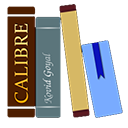
 福昕PDF阅读器电脑版(Foxit Reader) v13.3.106.25835PC版
福昕PDF阅读器电脑版(Foxit Reader) v13.3.106.25835PC版 kindle电脑版 v1.40.65541官方版
kindle电脑版 v1.40.65541官方版 Look PDB文件阅读器 v1.04
Look PDB文件阅读器 v1.04 Haihaisoft PDF Reader v1.5.7.0官方版
Haihaisoft PDF Reader v1.5.7.0官方版 caj云阅读电脑版 v8.1官方版
caj云阅读电脑版 v8.1官方版 极速pdf阅读器官方版 v3.0.0.3018
极速pdf阅读器官方版 v3.0.0.3018 GreatNews(RSS阅读器) V1.0 Beta Build 386多国语言绿色版
GreatNews(RSS阅读器) V1.0 Beta Build 386多国语言绿色版 ABBYY PDF Transformer+ 简体中文版 (内部版本号12.0.104.167)
ABBYY PDF Transformer+ 简体中文版 (内部版本号12.0.104.167) pdf24中文版免费版 v11.13.2官方版
pdf24中文版免费版 v11.13.2官方版 pbb reader v8.7.4.4官方版
pbb reader v8.7.4.4官方版 赣公网安备36010602000168号,版权投诉请发邮件到ddooocom#126.com(请将#换成@),我们会尽快处理
赣公网安备36010602000168号,版权投诉请发邮件到ddooocom#126.com(请将#换成@),我们会尽快处理